Among Us è un popolare gioco multiplayer su PC e dispositivi di gioco gestiti come gli smartphone. Tuttavia, con la popolarità, il gioco sta causando alcuni problemi poiché continua a disconnettersi sui PC.
Il problema di disconnessione di solito si verifica a causa della scarsa connessione a Internet. Fortunatamente, puoi risolvere la maggior parte dei problemi di connettività eseguendo alcuni rapidi passaggi di risoluzione dei problemi.
In questo articolo, esploriamo alcuni passaggi per la risoluzione dei problemi per aiutarti a risolvere il problema di Among Us che continua a disconnettersi per i problemi del PC e tornare online.
Cosa posso fare se Among Us continua a disconnettersi su Windows 10?
1. Cambia la regione del server
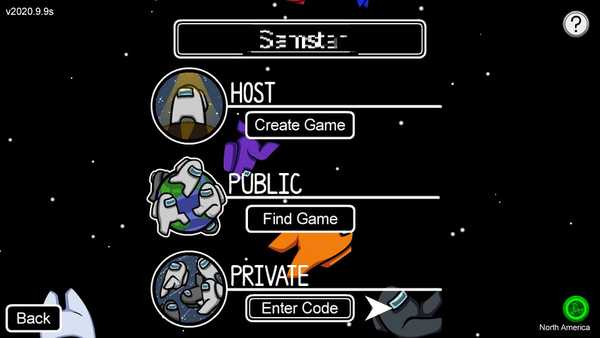
- Avvia Among Us sul tuo PC.
- Fare clic sul piccolo Globo pulsante nell'angolo destro del gioco.
- Passa attraverso tutti i server disponibili e seleziona quello che ritieni meno popolato.
Sebbene questa sia una soluzione preferita per l'errore del server su Among Us, dovrebbe anche risolvere qualsiasi problema di connessione che si verifica a causa dell'interruzione del server. È un po 'di tentativi ed errori, quindi prova a selezionare diverse regioni per trovare quella migliore per te.
2. Eseguire la risoluzione dei problemi di rete di Windows
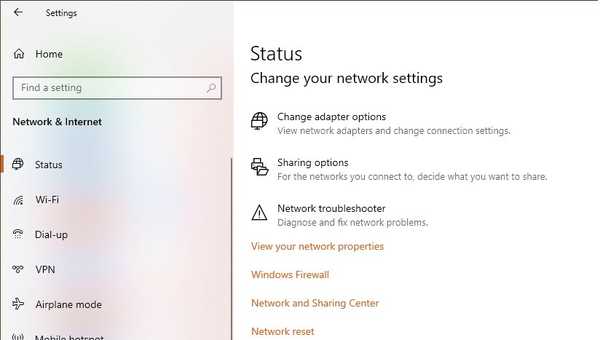
- premi il Tasto Windows + I.
- Clicca su Aggiornamento e sicurezza.
- Apri il Risolvi i problemi scheda dal riquadro di sinistra.
- Scorri verso il basso e fai clic su Ulteriori strumenti per la risoluzione dei problemi collegamento.
- Clicca su Connessioni Internet.
- Clicca sul Esegui lo strumento di risoluzione dei problemi pulsante.
- Lo strumento di risoluzione dei problemi analizzerà i problemi e consiglierà alcune soluzioni.
- Applicare le correzioni e verificare eventuali miglioramenti.
3. Svuota la cache DNS
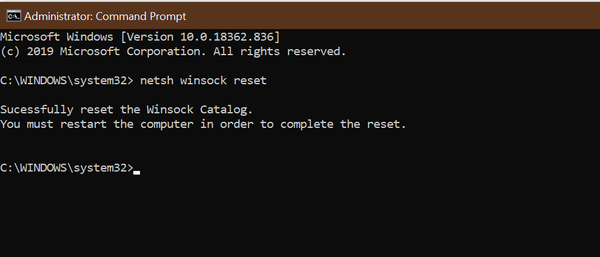
- premi il finestre chiave e digitare cmd.
- Fare clic con il pulsante destro del mouse sul prompt dei comandi e selezionare Apri come amministratore
- Nella finestra del prompt dei comandi, inserisci il seguente comando e premi invio uno per uno.
netsh int ip reset
netsh advfirewall reset
ripristino di netsh winsock
ipconfig / flushdns
ipconfig / release - Attendi il messaggio di successo e chiudi il prompt dei comandi.
Riavvia il computer, quindi avvia Among Us su Steam e verifica eventuali miglioramenti.
4. Cambia server DNS
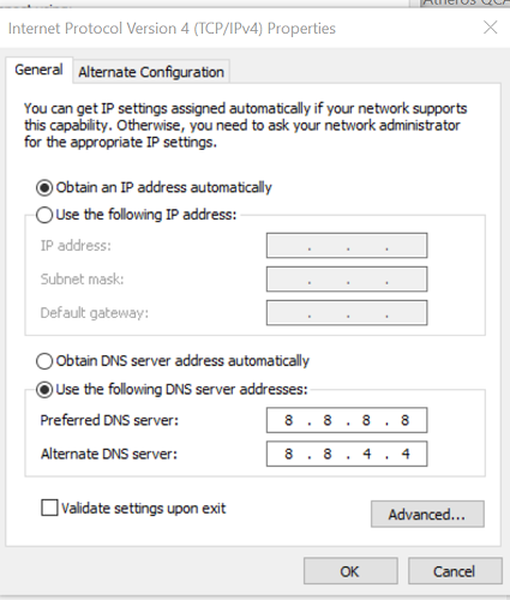
- premi il Tasto Windows + R.
- genere controllo e fare clic ok.
- Clicca su Network e internet.
- Aperto Centro connessioni di rete e condivisione.
- Dal riquadro di sinistra, fare clic su Cambia le impostazioni dell'adattatore.
- Fare clic con il tasto destro sulla scheda di rete e selezionare Proprietà.
- Scorri verso il basso e fai doppio clic su Protocollo Internet versione 4 (TCP / IPv4).
- Selezionare Utilizza i seguenti indirizzi di server DNS opzione.
- Immettere il seguente indirizzo del server DNS nel file Preferito e Alternato Campo server DNS:
8.8.8.
8.8.4.4. - Dai un'occhiata 'Convalida le impostazioni all'uscita. "
- Clic ok per salvare le modifiche.
Ora riavvia il computer. Avvia Steam e controlla se i problemi di disconnessione in Among Us sono stati risolti. Se continua, controlla la tua rete domestica per problemi di connessione.
4. Risolvere i problemi relativi alla rete domestica

Se non hai una connessione stabile, il gioco può disconnettersi dal server. Usa gli strumenti di test della velocità per verificare se hai una connessione stabile. Un rapido ciclo di accensione può risolvere diversi problemi con il router di rete.
- Assicurati che il router sia acceso.
- Scollega il cavo di alimentazione e il cavo Ethernet dal router.
- Lascia il dispositivo inattivo per alcuni minuti.
- Ricollegare i cavi e attendere che le luci smettano di lampeggiare.
- Collega il tuo PC alla rete e prova ad avviare Among Us.
Il Among Us continua a disconnettersi sui problemi del PC possono essere attivati a causa di problemi del server. Puoi risolvere il problema cambiando il server di gioco o utilizzando un indirizzo di server DNS pubblico.
Facci sapere quale metodo ti ha aiutato a risolvere il problema nei commenti.
- risoluzione dei problemi di gioco
 Friendoffriends
Friendoffriends



